如何在 Windows 11 或 Windows 10 中使用键盘最小化窗口 ▷➡️
Tecnobits - 校园指南 - 如何在 Windows 11 或 Windows 10 中使用键盘最小化窗口
如何最小化窗口 使用键盘 在Windows 11中 o Windows 10
无论我们在 Windows 计算机上执行什么任务,有效使用键盘都可以节省我们的时间并加快工作速度。 每个 Windows 用户都应该知道的基本命令之一是如何仅使用键盘最小化窗口。 在本文中,我们将探讨在以下两个方面实现此操作的方法: Windows 11 如 在Windows 10中,让您最大限度地提高生产力并优化您的工作流程。 下面了解如何使用一些简单的键盘快捷键最小化窗口。
1. 什么是 Windows 11 或 Windows 10 中的最小化窗口?
最小化 Windows 11 或 Windows 10 中的窗口是一项基本功能,可让你暂时隐藏正在运行的应用程序或程序。 当您想要释放空间时这很有用 在桌子上 或在打开的窗口之间快速切换。 接下来,我们将告诉您如何简单快速地最小化窗口。
有多种方法可以最小化 Windows 中的窗口。 一种选择是单击窗口右上角的“最小化”按钮,该按钮由带破折号 (-) 的图标表示。 您还可以使用键盘快捷键“Windows + M”一次最小化所有打开的窗口。
更有选择性地最小化窗口的另一种方法是右键单击窗口。 巴拉德塔里亚斯 并选择选项“最小化所有窗口”或“显示桌面”。这些选项允许您快速轻松地最小化或显示所有打开的窗口。
2. Windows 11或Windows 10中最小化窗口的键盘快捷键
键盘是与计算机交互最常用的工具之一。 这就是为什么了解它们对于优化用户体验并节省流程时间至关重要。 以下是有用的键盘快捷键列表:
– 视窗 + M:最小化桌面上所有打开的窗口,仅保留主屏幕可见。
– 的Windows + D:最小化所有打开的窗口并显示桌面。 再次按下该组合键可恢复之前最小化的窗口。
– Alt + 空格 + N:最小化当前活动窗口。 当您只想最小化一个窗口而不影响其他窗口时,这种组合特别有用。
– Alt + F4键:关闭活动窗口。 如果窗口最大化,则必须首先将其恢复到正常大小,然后才能使用此组合将其最小化。
强烈建议使用这些键盘快捷键来加快 Windows 10 或 Windows 11 中的日常任务速度。记住它们并定期练习使用它们将使您能够快速有效地最小化窗口,从而提高整体工作效率。 此外,还可以自定义键盘快捷键 OS,这使得它们能够适应每个用户的个人喜好。
3. 如何在 Windows 11 或 Windows 10 中使用键盘最小化活动窗口
要在 Windows 11 或 Windows 10 中使用键盘最小化活动窗口,您可以使用多种组合键。 这些组合将使您能够快速有效地执行此操作,而无需使用鼠标。
以下是您可以使用的一些组合键:
Alt + 空格 + N: 此组合键将允许您最小化当前活动窗口。 只需按住 Alt 键,按空格键,然后按 N 键即可。
Windows + Down: 通过同时按下 Windows 键和向下箭头,您将能够最小化当前活动窗口,并在窗口最大化时再次恢复它。
Alt + F9: 通过按这些键,您将能够最小化当前活动窗口,并在窗口最大化时再次恢复它。
如果您需要在工作时快速最小化活动窗口,这些组合键非常有用 在您的PC上 与Windows。 您可以尝试这些组合并使用最适合您的喜好和舒适度的组合。
4. 在 Windows 11 或 Windows 10 中快速最小化所有打开的窗口的步骤
如果您打开了多个窗口 你的操作系统 Windows 11 或 Windows 10 如果您想快速最小化它们,可以使用不同的方法轻松高效地实现此目的。 接下来,我们将向您展示最小化所有打开的窗口并获得更有条理的体验的三个步骤:
1.键盘快捷键:最小化所有窗口的一种快速实用的方法是使用键盘快捷键“Windows + D”。 同时按下这些键,所有打开的窗口将最小化并显示桌面。 要再次显示窗口,只需再次按相同的快捷键即可。
2. 任务栏选项:快速最小化所有窗口的另一种方法是使用任务栏。 为此,请转到任务栏所在的屏幕底部。 右键单击栏的空白区域,然后选择“显示桌面”选项。 这将最小化所有打开的窗口并显示桌面。 要恢复窗口,请重复相同的过程。
独家内容 - 点击这里 如何在《索尼克冲刺》中快速升级?5. 如何在 Windows 11 或 Windows 10 中使用键盘在最小化窗口之间切换
在 Windows 11 和 Windows 10 中,有多种方法可以仅使用键盘在最小化窗口之间进行切换。 这对于那些喜欢在不依赖鼠标的情况下浏览计算机的人来说特别有用。 以下是实现此目标的步骤:
1. 方法一:使用“Alt + Tab”组合键:这是在计算机上打开的窗口之间进行切换的最常见且最快的方法。 只需同时按下“Alt”和“Tab”键即可打开窗口切换视图。 按住“Alt”键,然后重复按“Tab”键可在打开的窗口之间循环。 当到达所需窗口时松开按键。
2.方法二:使用“Win+Tab”组合键:此方法可以更直观、有序地显示计算机上所有打开的窗口。 同时按下“Win”和“Tab”键打开任务视图。 接下来,使用箭头键在窗口之间移动,然后按“Enter”选择所需的窗口。
3. 方法 3:使用“Ctrl + Esc”组合键:如果由于某种原因上述组合在您的系统上不起作用,您可以尝试此替代方法。 同时按下“Ctrl”和“Esc”键打开开始菜单。 接下来,使用箭头键导航到所需的窗口,然后按“Enter”将其打开。
现在,您只需使用键盘即可在 Windows 11 或 Windows 10 中的最小化窗口之间轻松切换。 尝试这些组合键并选择最适合您的浏览需求和偏好的组合。 尝试一下,看看他们如何改进您计算机上的工作流程!
6. 如何在 Windows 11 或 Windows 10 中使用键盘恢复最小化窗口
在 Windows 11 或 Windows 10 中使用键盘恢复最小化窗口是一项简单而快速的任务。 当您打开多个窗口并且需要快速访问最小化窗口而无需手动搜索它时,这尤其有用。
要在 Windows 中使用键盘恢复最小化窗口,只需执行以下步骤:
按住键 其他 在键盘上。
当你按住键 其他按 制表 重复,直到突出显示要恢复的最小化窗口。 每次按下 制表,以下窗口将在任务栏上突出显示。
突出显示所需的最小化窗口后,松开按键 其他 y 制表 同时将其恢复并带到前台。
通过这些简单的步骤,您将能够使用 Windows 11 或 Windows 10 中的键盘快速恢复任何最小化的窗口。此功能将使您在浏览和使用操作系统中打开的多个窗口时节省时间并提高效率。
7.在Windows 11或Windows 10中自定义窗口最小化的键盘快捷键
如果您是用户 Windows 11 或 Windows 10,并且您正在寻找自定义键盘快捷键以最小化窗口,那么您来对地方了。 幸运的是,您可以通过修改默认键盘快捷键来定制您的体验。 继续阅读以了解如何通过简单的步骤进行操作。
首先,请转到开始菜单并单击“设置”。 然后,选择“辅助功能”选项并向下滚动,直到找到“键盘”。 在这里,您可以查看可用于自定义键盘快捷键的不同选项。
进入“键盘”部分后,单击“高级键盘设置”。 这将带您进入一个新窗口,您可以在其中找到修改键盘快捷键的选项。 在这里,您将能够根据您的喜好编辑现有快捷方式或添加新快捷方式。 关闭窗口之前不要忘记保存更改。
8.修复在Windows 11或Windows 10中使用键盘最小化窗口时的常见问题
如果您在 Windows 11 或 Windows 10 中使用键盘最小化窗口时遇到问题,我们将为您提供一些解决方案,您可以尝试解决此问题。 请按照以下步骤操作:
1. 检查您的键盘设置: 确保您的系统上的键盘设置正确。 转到设置 -> 时间和语言 -> 语言。 确保语言和键盘布局合适。
独家内容 - 点击这里 如何在不使用键盘的情况下进入BIOS2. 检查快捷方式设置: 检查快捷方式设置以最小化窗口。 转到设置 -> 轻松访问 -> 键盘。 确保启用“使用键盘快捷键”并且最小化窗口快捷键正确。 如果需要,请手动配置。
3. 检查软件冲突: 某些程序或软件可能与最小化 Windows 快捷方式冲突。 尝试暂时禁用任何可能干扰的第三方程序。 如果问题得到解决,您可以尝试卸载或更新有问题的程序。
9. 在 Windows 11 或 Windows 10 中有效最小化窗口的提示和技巧
要在 Windows 11 或 Windows 10 中有效地最小化窗口,有几种方法 提示和技巧 这可以帮助您加快任务速度并提高工作效率。 以下是一些建议:
1. 使用键盘快捷键:Windows 提供了多种组合键,可让您快速最小化窗口。 例如,您可以按 Alt + Tab键 在打开的应用程序之间切换,或者 的Windows + D 最小化所有窗口并查看桌面。 这些键盘快捷键将节省您的时间,并允许您在不同的应用程序之间快速移动。
2.利用“Snap”功能:Windows 11和Windows 10有一个名为“Snap”的功能,可以让您组织和最小化窗口 有效率的。 要使用它,只需将一个窗口拖到屏幕的边缘之一,它就会自动捕捉到屏幕的中间。 此外,您还可以将窗口拖到角落以将其固定到屏幕的四分之一。 如果您需要同时使用多个窗口,这尤其有用。
10. 如何在 Windows 11 或 Windows 10 中使用键盘最小化系统托盘窗口
要在 Windows 11 或 Windows 10 中使用键盘最小化系统托盘窗口,您可以按照以下简单步骤操作:
步骤1: 打开要最小化到系统托盘的窗口。
步骤2: 按组合键“Alt + Space”打开活动窗口的上下文菜单。
步骤3: 在上下文菜单中,按“N”键选择“最小化”选项。
步骤4: 窗口将最小化,并且应用程序图标将出现在系统托盘中。
如果您更喜欢使用键盘而不是鼠标来执行此操作,这些步骤将允许您快速有效地最小化窗口。 当您同时处理多项任务并需要快速访问最小化的应用程序时,此方法特别有用。
请记住,这些步骤适用于 Windows 11 和 Windows 10。键盘快捷键“Alt + Space”与用于最小化窗口的“N”键是这两个操作系统中的标准组合。 尝试此技术,看看如何使用键盘在 Windows 中执行常见操作来最大限度地提高工作效率。
11. 在 Windows 11 或 Windows 10 中使用键盘快捷键最小化特定窗口
是一项有用的功能,可让您简化工作流程并优化生产力。 这些键盘快捷键允许您最小化特定窗口,而无需单独单击每个窗口上的最小化按钮。 在这篇文章中,我将向您解释 步步 如何实现它。
第一步是确定要最小化哪个窗口。 完成此操作后,通过单击标题栏或单击窗口中的任意位置来选择窗口。 然后按住 键 其他 然后按键 空格键 在你的键盘上。 这将打开窗口的上下文菜单。
在上下文菜单中,您将看到一系列选项。 要最小化所选窗口,只需按字母 N 在你的键盘上。 这将立即最小化窗口,您可以继续执行其他任务。 如果您想再次最大化窗口,只需按字母即可 M 在窗口的上下文菜单中。
12. 在 Windows 11 或 Windows 10 中使用键盘最小化窗口来优化工作效率
优化生产力是充分利用时间和资源的关键。 实现此目的的一种有效方法是在 Windows 11 或 Windows 10 中使用键盘最小化窗口。通过这种技术,我们可以快速执行任务,而不必不断求助于鼠标。
要使用键盘最小化窗口,我们必须首先选择它。 为此,我们可以同时按“Alt”键和“Tab”键来浏览打开的窗口。 选择所需的窗口后,我们可以通过按组合键“Alt”+“Space”然后按“N”键将其最小化。 这将在不使用鼠标的情况下最小化窗口。
独家内容 - 点击这里 如何从我的手机中删除黑客行为使用键盘最小化窗口的另一种方法是使用“Windows”+“D”组合键。 这种组合可以最小化所有打开的窗口,并将我们直接带到桌面。 如果我们想再次最大化之前最小化的窗口,我们只需使用“Alt”+“Tab”组合键再次选择它,然后按“Enter”即可。 通过这些简单的技巧,我们可以在 Windows 11 或 Windows 10 中节省时间并提高工作效率。
13. 如何在 Windows 11 或 Windows 10 中重新最大化之前最小化的窗口
如果您已最小化 Windows 11 或 Windows 10 计算机上的窗口但现在找不到它,请不要担心,有一种简单的方法可以再次将其最大化。 请按照以下步骤解决该问题:
1. 首先,右键单击屏幕底部的任务栏。 将打开一个下拉菜单。
2. 从下拉菜单中,找到“显示最小化窗口”选项并单击它。 如果找不到它,请向下滚动到“个性化”选项并单击它。 然后会出现一个弹出窗口。
3. 在弹出窗口中,查找“显示桌面按钮”选项并确保其已激活。 如果您想预览最小化窗口,还可以激活“在任务栏中显示预览窗口”选项。
我们希望这些步骤可以帮助您在 Windows 11 或 Windows 10 计算机上重新最大化之前最小化的窗口。请记住,遵循这些步骤将使您能够轻松找到最小化的窗口并毫无困难地将其最大化。 不要犹豫,尝试一下吧!
14、Windows 11和Windows 10键盘窗口最小化方法比较
在 Windows 11 和 Windows 10 中,有不同的窗口最小化方法,可让您有效地组织和管理桌面上打开的应用程序。 下面将对其中一些方法进行比较,并分析两种操作系统之间的差异。
1. 任务栏:在 Windows 11 和 Windows 10 中,任务栏提供了一种快速简便的方法来最小化窗口。 只需左键单击窗口右上角的最小化按钮即可 这将减少为任务栏上的一个图标。 在 Windows 11 中,任务栏已重新设计,但最小化窗口功能仍与 Windows 10 中相同。
2. 键盘快捷键:两种操作系统都提供键盘快捷键,可以更快地最小化窗口。 在 Windows 11 中, 您可以使用组合键“Windows + M”最小化所有打开的窗口。 在 Windows 10 中,键盘快捷键类似, 使用组合键“Windows + D”。 当您想要快速最小化所有窗口并访问桌面时,这些键盘快捷键特别有用。
3.任务视图:Windows 11引入了一项名为“任务视图”的新功能,它允许您以更直观的方式组织和管理打开的窗口。 要访问 Windows 11 中的任务视图,只需单击带有重叠框图标的任务栏按钮或使用“Windows + Tab”组合键。 此视图以缩略图形式显示所有打开的窗口,使您可以轻松识别和选择要最小化的窗口。 在 Windows 10 中,您还可以使用 Alt + Tab 组合键在不同打开的窗口之间切换,包括最小化窗口的选项。
简而言之,Windows 11和Windows 10都提供了类似的窗口最小化方法,例如使用任务栏和键盘快捷键。然而,Windows 11 引入了新的任务视图功能,提供了一种更直观的方式来管理打开的窗口。无论如何,方法的选择将取决于每个用户的个人喜好和需求。
总之,如果我们知道适当的快捷键,那么在 Windows 11 或 Windows 10 中使用键盘最小化窗口可以是一项简单而高效的任务。无论我们是高级用户还是初学者,此功能都可以让我们更轻松地管理窗口并优化我们的工作流程。通过掌握这些宝贵的知识,我们将能够在使用 Windows 操作系统时最大限度地提高生产力和效率。请随意练习和探索其他键盘快捷键,以使您的 Windows 体验更快。充分发挥设备的潜力并保持技术前沿!
塞巴斯蒂安维达尔我是 Sebastián Vidal,一位热衷于技术和 DIY 的计算机工程师。此外,我是 tecnobits.com,我在其中分享教程,以使每个人都更容易访问和理解技术。